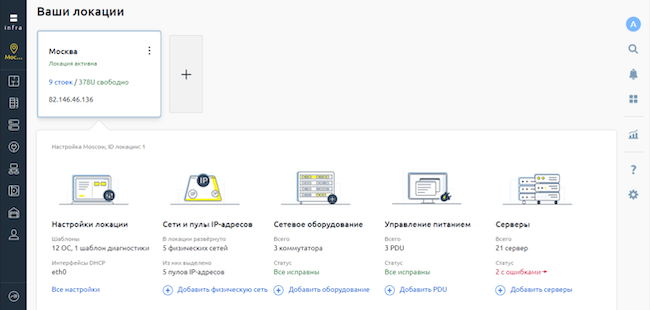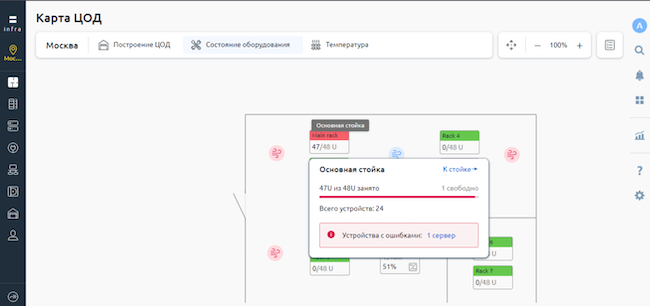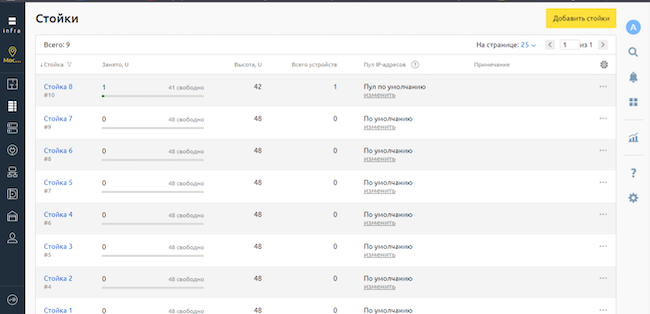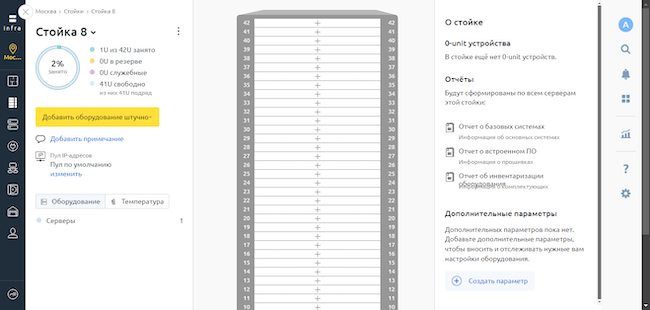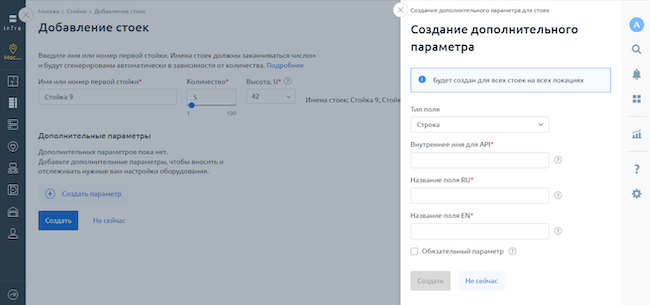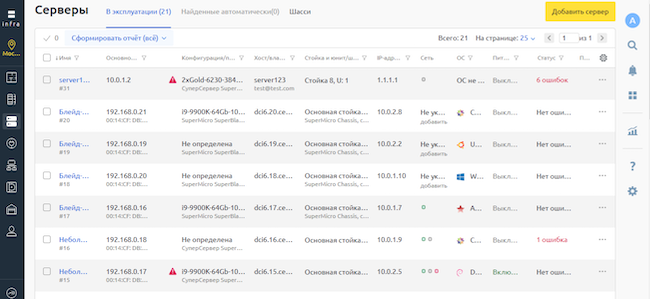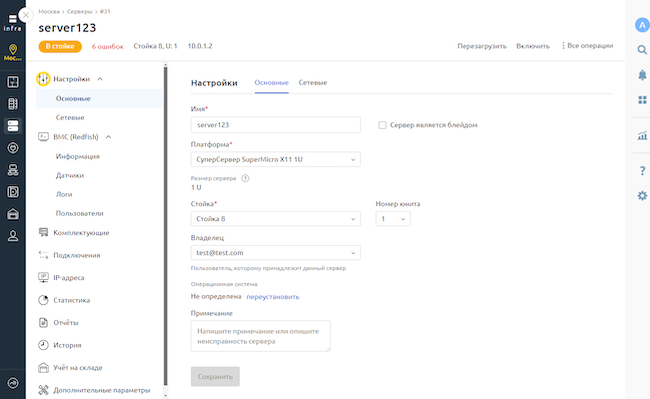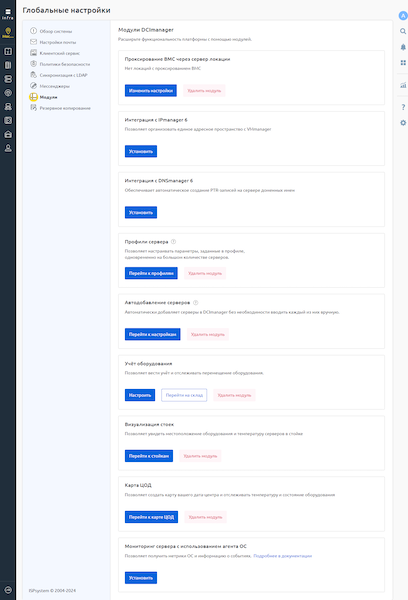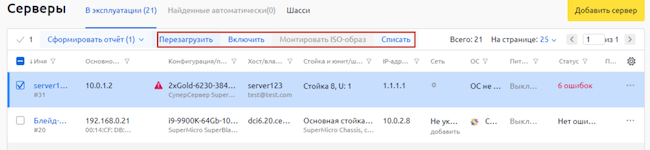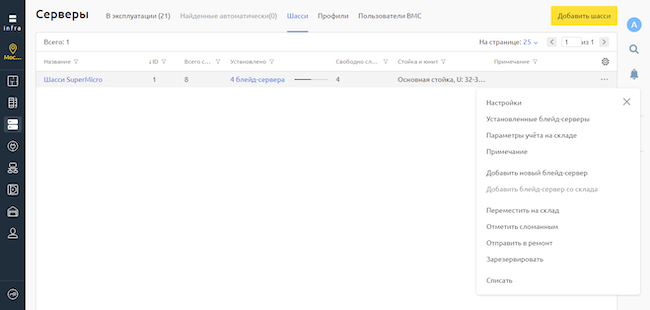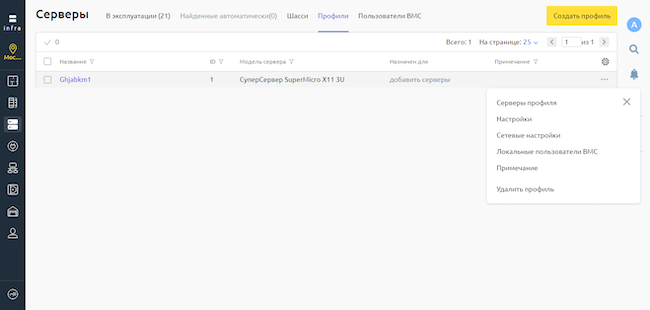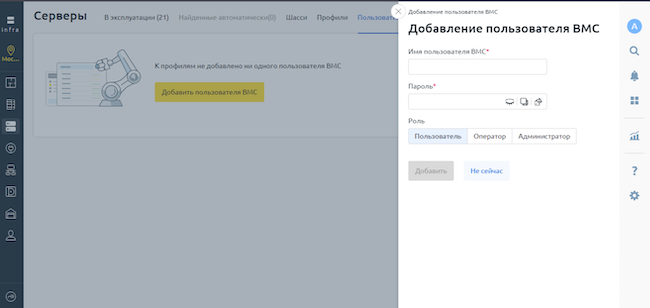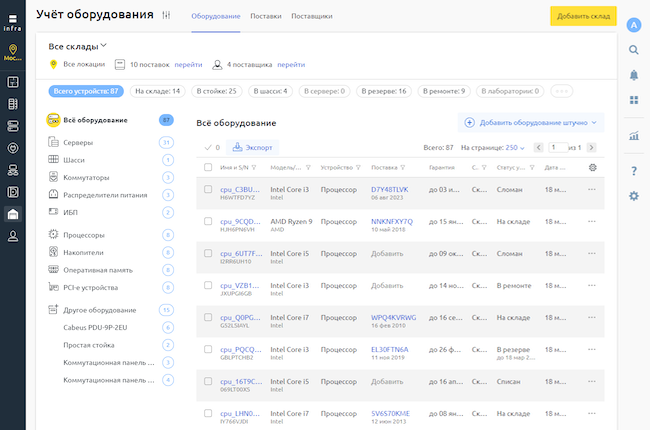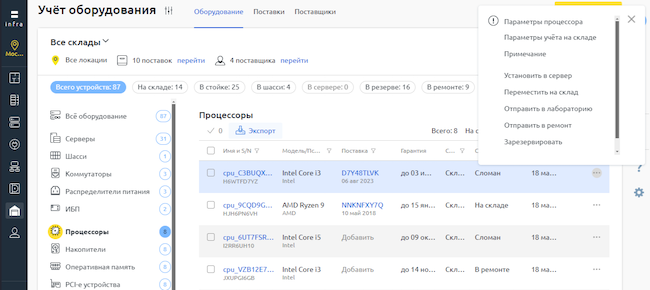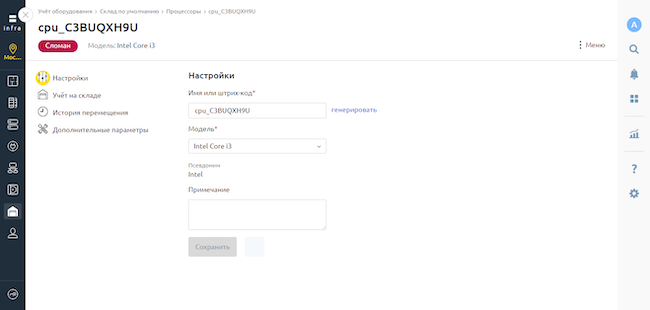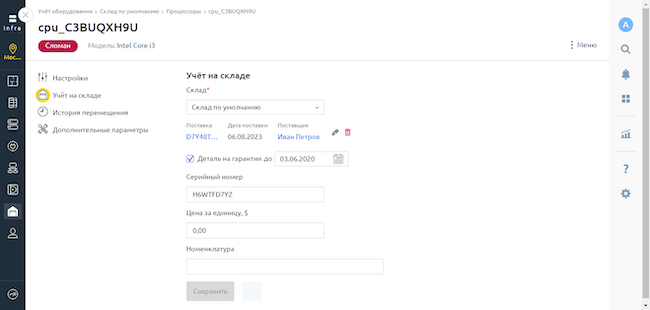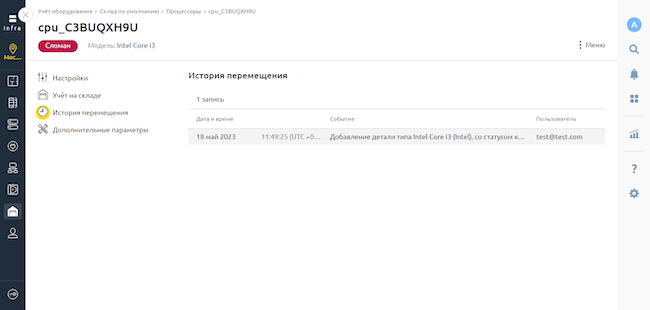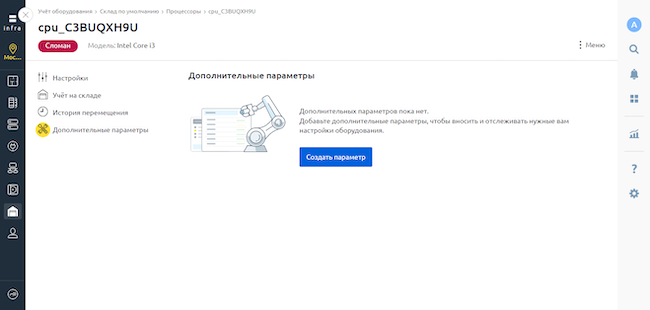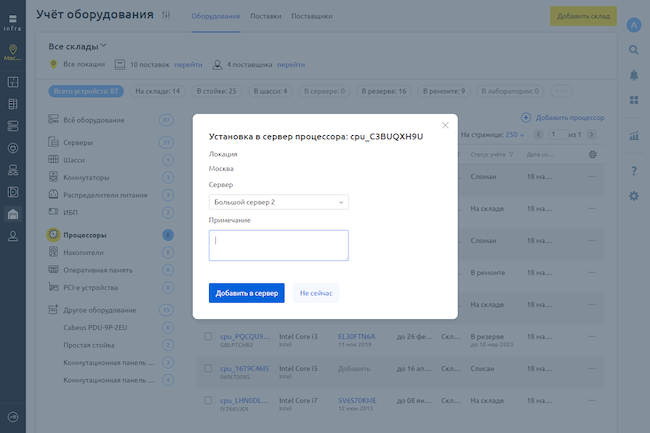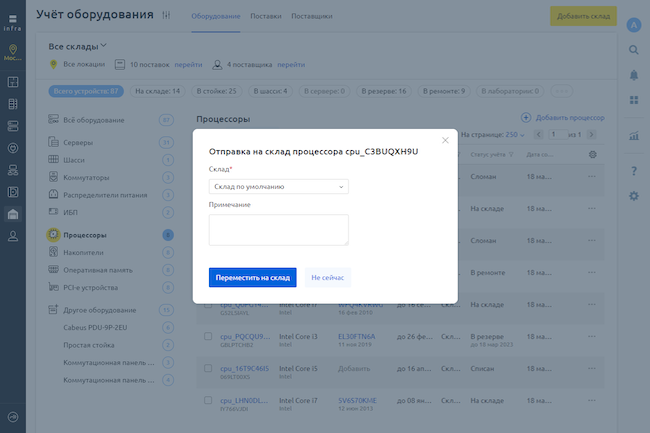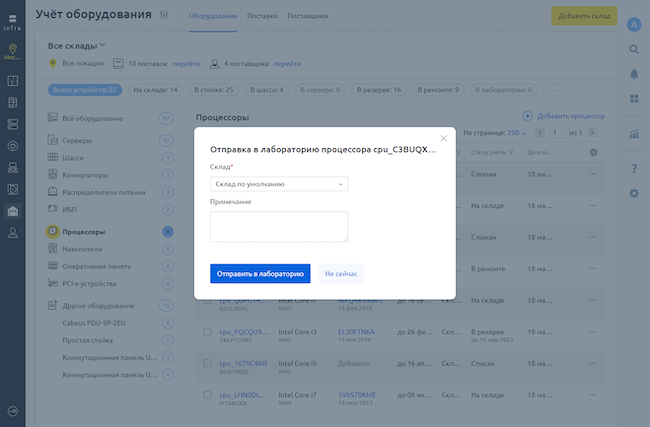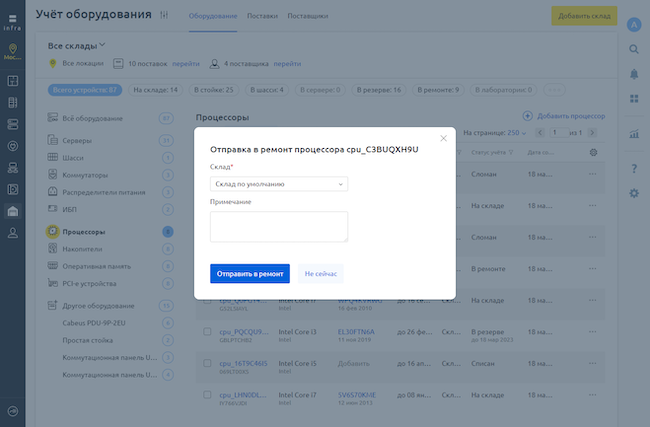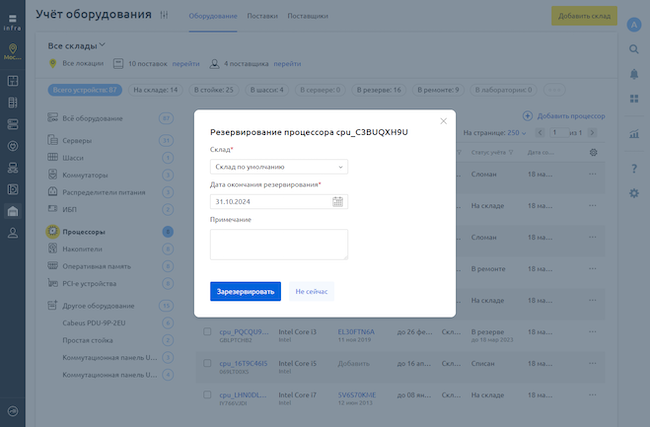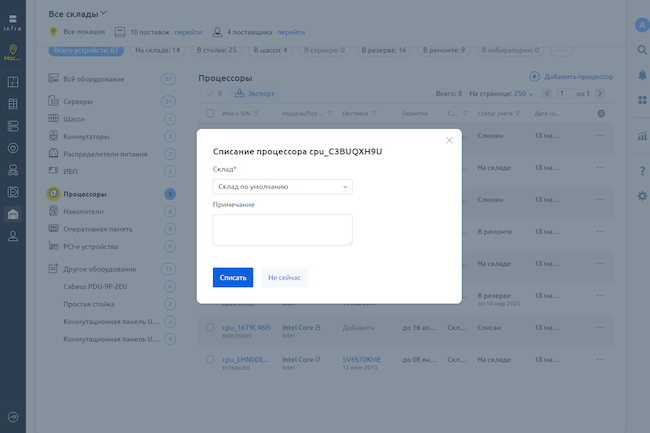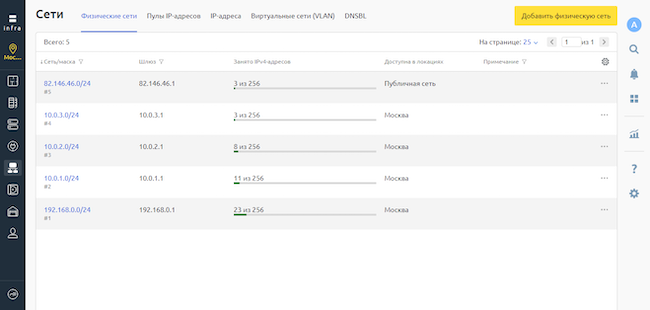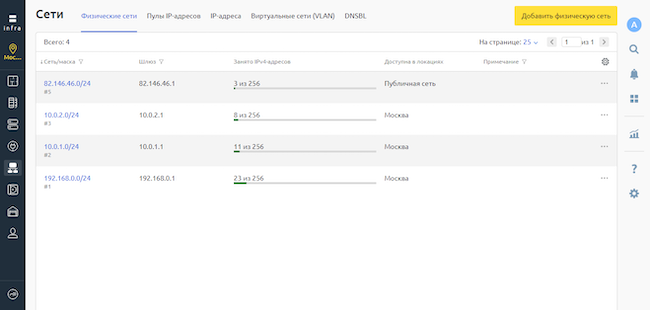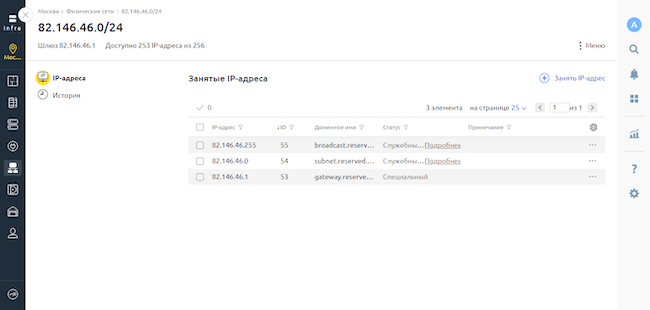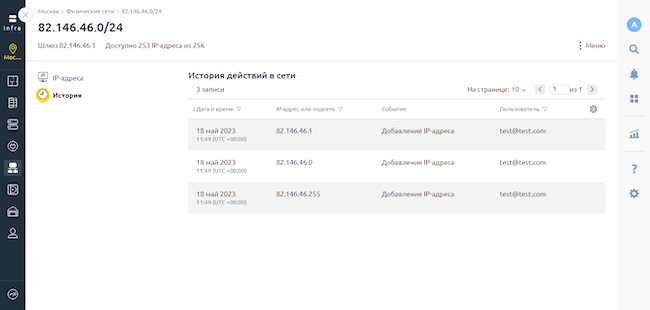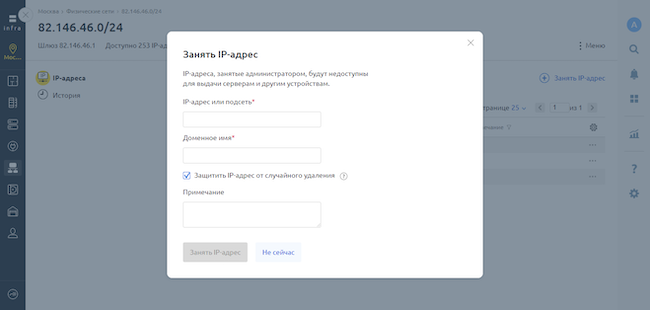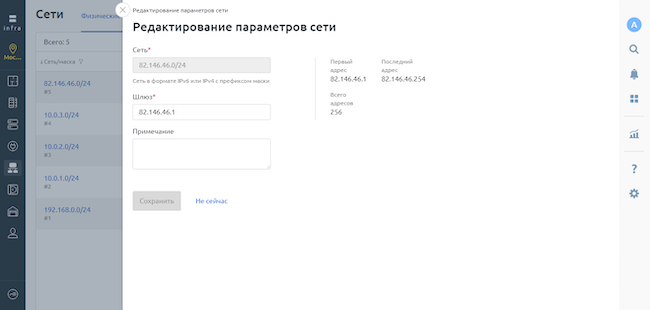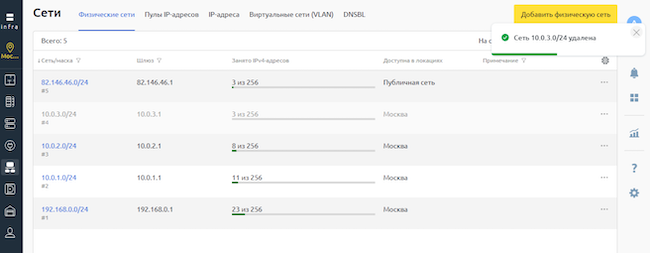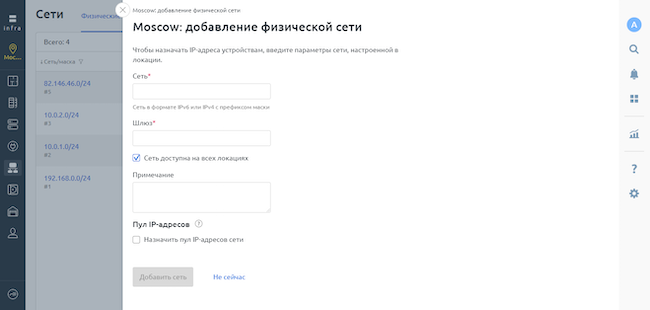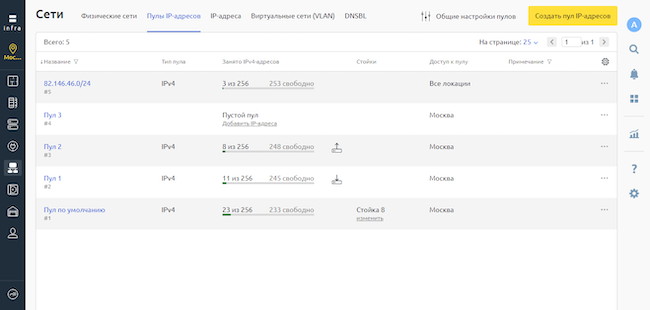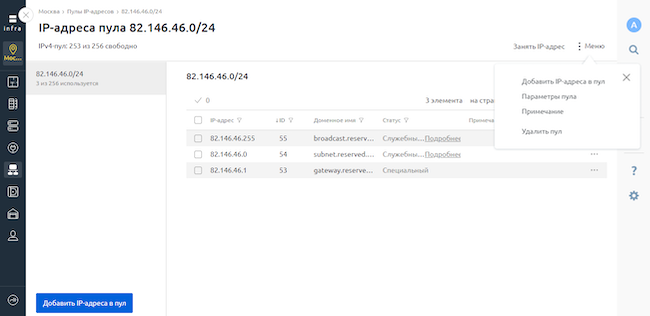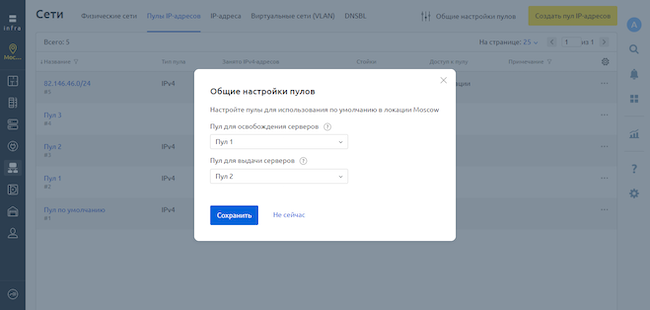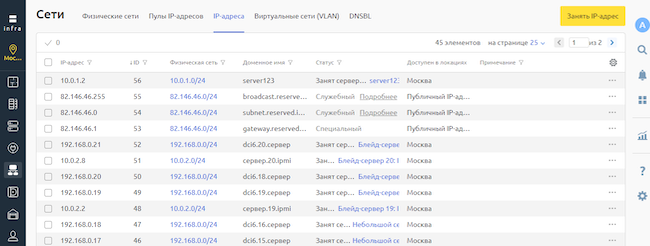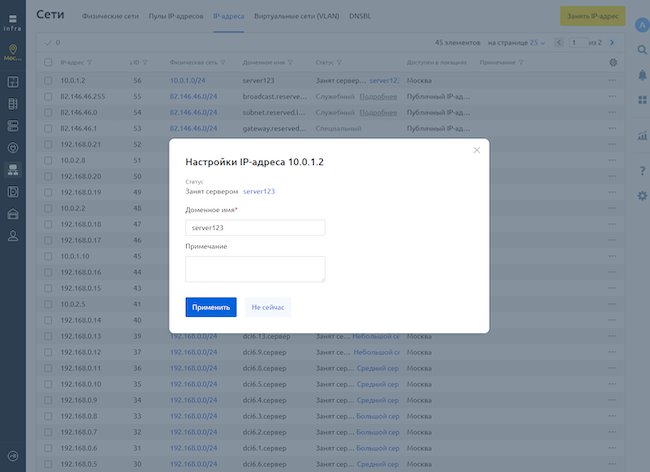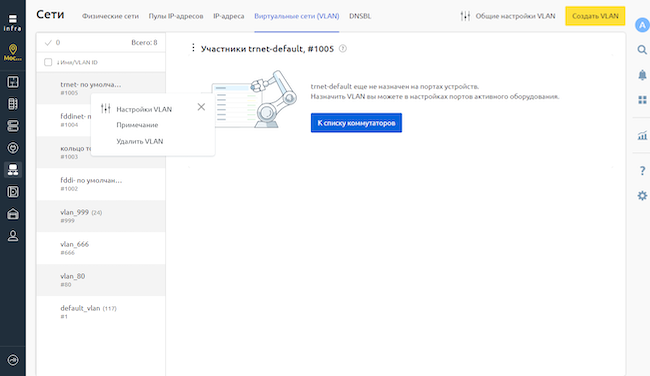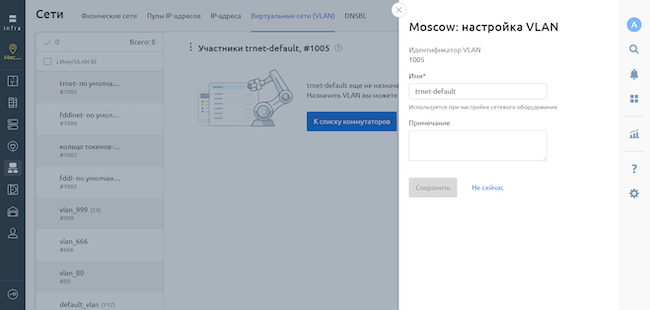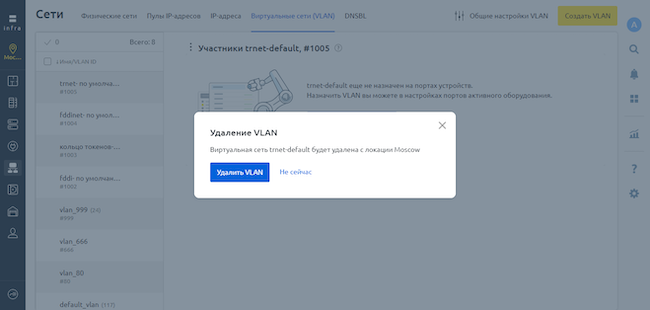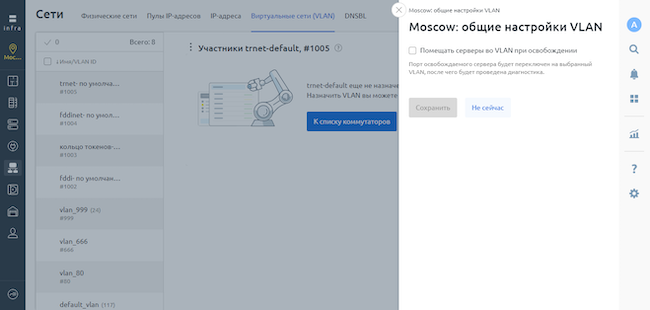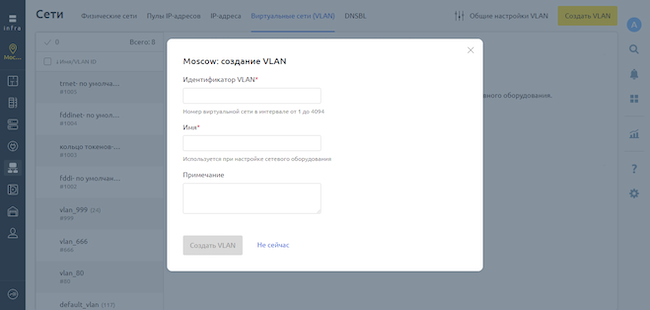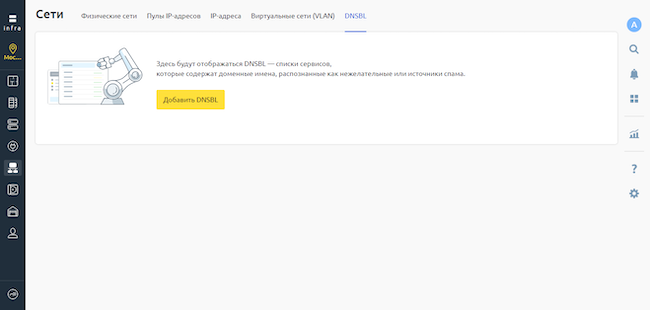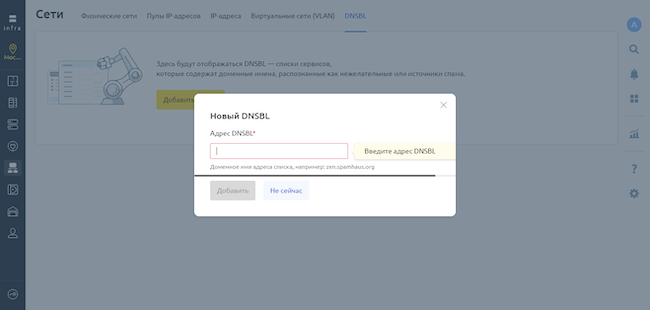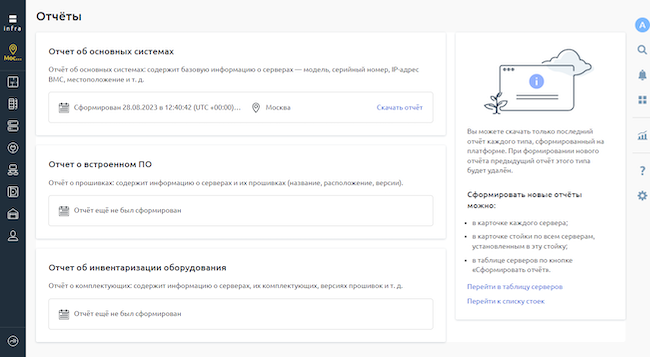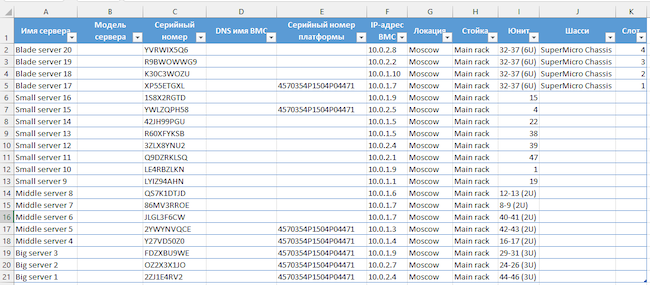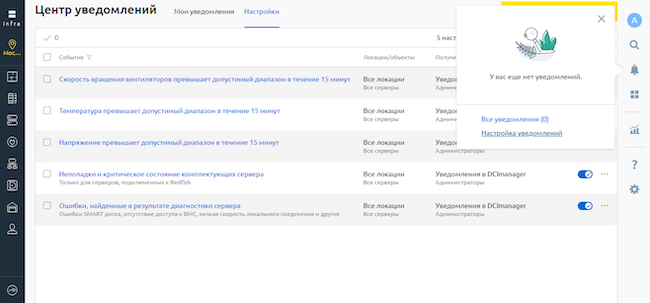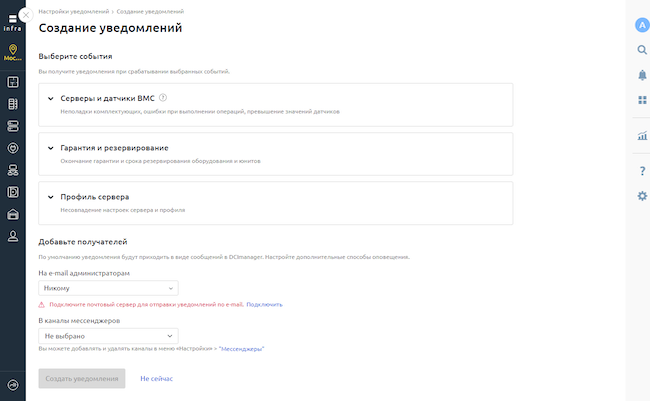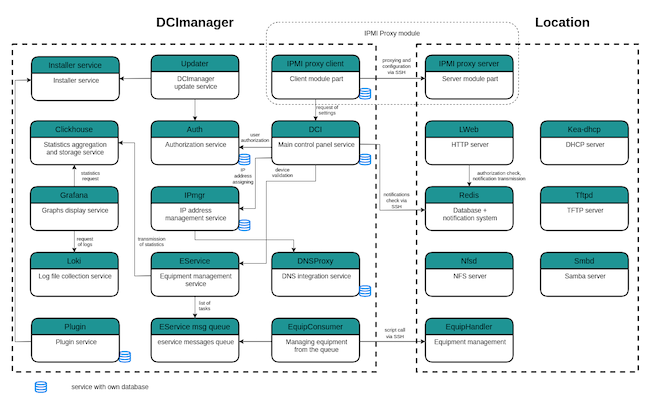Сертификат AM Test Lab
Номер сертификата: 492
Дата выдачи: 28.11.2024
Срок действия: 28.11.2029
- Введение
- Функциональные возможности DCImanager 6
- 2.1. Управление географически распределённой инфраструктурой
- 2.2. Визуализация размещения оборудования в стойках и дата-центре
- 2.3. Удалённое управление серверами и контроль их состояния
- 2.4. Учёт оборудования по ITAM
- 2.5. Управление адресным пространством (IPAM)
- 2.5.1. Физические сети
- 2.5.2. Пулы IP-адресов
- 2.5.3. IP-адреса
- 2.5.4. Виртуальные сети (VLAN)
- 2.5.5. DNSBL
- 2.6. Формирование отчётности
- 2.7. Уведомления о проблемах
- Архитектура DCImanager 6
- Системные требования для установки DCImanager 6
- Применение DCImanager 6
- 5.1. Опыт FirstVDS
- 5.2. Опыт Gcore
- Выводы
Введение
DCImanager 6 — это российская платформа для управления мультивендорной ИТ-инфраструктурой в дата-центрах и серверных, разработанная ISPsystem. Она ориентирована на хостинг-провайдеров, государственные организации, а также компании из любых отраслей с собственными серверными инфраструктурами.
DCImanager 6 включает в себя готовые сервисы для контроля состояния физической инфраструктуры и отправки оповещений, системы управления правами, механизмы диагностики. Платформа поддерживает полный учёт оборудования, отображая иерархию инфраструктуры — от дата-центров и серверных комнат до отдельных комплектующих, хранящихся на складе. Многие рутинные операции в DCImanager 6 автоматизированы, что снижает нагрузку на ИТ-отделы.
Благодаря поддержке мультивендорной инфраструктуры решение ISPsystem позволяет работать с оборудованием различных производителей без дополнительных затрат на интеграцию.
Управление DCImanager происходит в едином веб-интерфейсе, для работы которого требуется только браузер актуальной версии. Из одной платформы можно централизованно управлять несколькими локациями. При возникновении вопросов техподдержка ISPsystem поможет решить проблему «на месте», подключившись к платформе заказчика.
Функциональные возможности DCImanager 6
DCImanager 6 предлагает широкие функциональные возможности для системных администраторов и ИТ-менеджеров. Система позволяет решать следующие задачи:
- контролировать и администрировать оборудование, физические серверы, устройства электропитания (PDU и UPS);
- отслеживать состояние и исправность оборудования с возможностью гибкой настройки уведомлений для получения своевременных оповещений о возникающих инцидентах;
- осуществлять инвентаризацию и учёт как материальных, так и нематериальных активов с отслеживанием всего жизненного цикла, от покупки до списания.
При входе в систему отображается верхний уровень инфраструктуры. Меню слева служит для переключения уровней отображения от локаций и машинных залов к конкретному оборудованию. В правом меню — глобальный поиск, центр уведомлений, переход во встроенные сервисы Grafana и Swagger, шаблоны отчётов и документация.
Рисунок 1. Интерфейс DCImanager 6
Управление географически распределённой инфраструктурой
Каждая локация подразумевает под собой физический или виртуальный сервер, расположенный в том же логическом L2-сегменте сети, что и интерфейсы управления оборудованием. Сервер локации выступает в роли прокси между центральным сервером управления и физическим оборудованием, которое может быть распределено по разным подсетям. Кроме того, локация служит и для горизонтального масштабирования нагрузки. Переключаясь между локациями, можно видеть количество и состояние оборудования в каждой из них.
Рисунок 2. Карта ЦОД
Визуализация размещения оборудования в стойках и дата-центре
Эта функция упрощает управление физической инфраструктурой и помогает быстро находить свободные места для установки нового оборудования. Визуализация стойки предоставляет администратору данные об устройствах, установленных в каждом юните, что делает процесс резервирования и управления оборудованием наглядным и интуитивно понятным.
Рисунок 3. Список стоек в ЦОД
Для получения информации по какой-либо определённой стойке необходимо нажать на её наименование. Тогда перед пользователем отобразится интерактивная карта с состоянием оборудования, портов и подключений. Слева будет показана информация о том, какое оборудование и каких типов, в каком количестве установлено в стойку, справа — сведения о юнит-устройствах, информация о температуре, меню формирования отчётов по оборудованию в данной стойке.
Рисунок 4. Подробная информация о стойке
Чтобы добавить стойку, необходимо нажать одноимённую кнопку в разделе «Стойки» вверху справа. Есть возможность добавить дополнительные параметры, чтобы вносить и отслеживать необходимые настройки оборудования.
Рисунок 5. Добавление стойки
Удалённое управление серверами и контроль их состояния
Система поддерживает работу с различными протоколами удалённого доступа, такими как IPMI 1.5 и 2.0 или Redfish, что позволяет удалённо включать, выключать или перезагружать серверы, а также отслеживать их состояние в режиме реального времени. Заявлена совместимость с различными версиями ILO, iDRAC, iRMC, iBMC, XCC.
В интерфейсе список серверов отображается в виде таблицы. Имеется возможность фильтрации данных по разным параметрам. Меню доступных операций над сервером вызывается нажатием на многоточие, которым заканчивается строка таблицы.
Рисунок 6. Мониторинг состояния серверов
При выборе конкретного сервера раскрывается строка таблицы с более подробной информацией о нём. Для перехода в карточку сервера используется пункт меню «Параметры сервера». В карточке отображается более детальная информация, разделённая по вкладкам:
- «Настройки». Отображает имя сервера, платформу, размерность, местоположение в стойке, наименование владельца, установленную ОС, сетевые настройки.
- «ВМС». Предоставляет сведения о модулях системы, состоянии датчиков, логах и пользователях ВМС.
- «Комплектующие». Отображает данные об установленных в сервер устройствах, их статус, учётную информацию. Сведения могут быть получены при опросе ВМС-сервера по протоколу IPMI или Redfish путём проведения операции диагностики, а также посредством загрузки сервера через PXE с использованием диагностического диска, входящего в комплект поставки. Имеется возможность добавить комплектующие вручную, отметив детали на складе как комплектующие сервера.
- «Подключения». Показывает данные о портах коммутаторов и PDU, к которым подключён сервер.
- Для совместимых серверов от партнёров доступна вкладка «BIOS», на которой возможно изменить основные настройки BIOS сервера через веб-интерфейс. Перечень возможных настроек зависит от типа оборудования. Установленные на этой вкладке настройки будут применяться при перезагрузке сервера.
- «IP-адреса». Содержит сведения о выделенных для сервера IP-адресах во внутренней IPAM-системе.
- «Статистика». Показывает информацию о потребляемом трафике и электропитании, которую можно получить из встроенной подсистемы Grafana. Для сбора статистики по сетевым подключениям возможно использовать протокол NetFlow.
- «Отчёты». Содержит базовые шаблоны отчётов о сервере.
- «Мониторинг». Для включения этой функциональности требуется задействовать модуль «Мониторинг сервера с использованием агента ОС». Тогда у пользователя появится возможность изучить данные по метрикам операционной системы сервера с использованием установленного агента. Метрики будут доступны во встроенном сервисе Grafana.
- «История». Отображает все критически значимые изменения в параметрах сервера.
- «Учёт на складе». Содержит информацию о том, к какому складу привязан учёт выбранного сервера.
- «Дополнительные параметры». Показывает параметры, которые были созданы администратором.
Рисунок 7. Карточка сервера
Из меню управления сервером доступны такие операции, как перезагрузка, выключение, блокировка, диагностика, восстановление, а также установка операционной системы при помощи шаблонов ОС либо ISO-образа, перевод сервера в режим обслуживания, перезапуск BMC, операции со складом.
Имеется модуль автоматического поиска и добавления серверов и информации о комплектующих. Он настраивается через меню справа («Настройки» → «Модули»). Можно использовать следующие методы:
- загрузка по сети с использованием шаблона диагностики, включённого в комплект поставки;
- подключение к ВМС с использованием протоколов Redfish или IPMI по заданным реквизитам.
Рисунок 8. Настройка модулей
Удалённое управление серверами значительно упрощает процесс обслуживания и устранения неполадок, так как не требует физического присутствия специалиста на месте. Например, если сервер в удалённом дата-центре завис, администратор может через интерфейс DCImanager 6 перезагрузить его или продиагностировать перед перезапуском, чтобы выявить причину зависания. Зачастую такую диагностику можно сделать только по экрану вывода зависшего сервера: ни в логе, ни в сообщениях причина не появляется.
Рисунок 9. Перезагрузка сервера
В отдельный подраздел вынесен список шасси.
Рисунок 10. Список шасси
При включении модуля «Профили сервера» добавляются вкладки «Профили» и «Пользователи BMC». В рамках профиля возможно групповое редактирование основных параметров BMC и отслеживание их состояния для заданных групп серверов, списков пользователей BMC. Также здесь можно настраивать эталонные параметры BIOS у групп серверов и отслеживать состояние этих настроек (только для оборудования OEM-партнёров).
Рисунок 11. Профили
В разделе «Пользователи ВМС» можно добавить нового пользователя, указав имя, пароль и полномочия согласно ролевой модели доступа (пользователь, оператор, администратор).
Рисунок 12. Добавление пользователя ВМС
Учёт оборудования по ITAM
Управление активами (IT Asset Management, ITAM) — это одна из ключевых функций DCImanager 6. Система предоставляет инструменты для учёта оборудования, включая серверы, сетевые устройства. В ближайших планах вендора — разработка системы хранения данных.
У пользователей есть возможность фильтровать информацию по статусам оборудования, компонентам на складе, типам комплектующих и так далее. Система позволяет учитывать любые материальные и нематериальные активы, в том числе различные лицензии, оборудование различных формфакторов кроме стоечного, а не только серверное. Все данные можно экспортировать в CSV. Предусмотрен импорт различных данных из других внешних систем посредством API.
Рисунок 13. Учёт оборудования
ITAM помогает отслеживать жизненный цикл каждого устройства, от закупки и установки до вывода из эксплуатации. Для получения полной информации об оборудовании необходимо нажать на троеточие, расположенное справа от выбранного устройства.
Рисунок 14. Получение информации об устройстве
Пользователь может получить всю информацию об устройстве или выполнить определённые действия, в зависимости от типа оборудования. Покажем доступные операции на примере процессоров.
- Получение данных о процессоре: его настройки, учёт на складе, история перемещения, дополнительные параметры.
Рисунок 15. Настройки процессора
Рисунок 16. Учёт на складе
Рисунок 17. История перемещения
Рисунок 18. Дополнительные параметры
- Установка процессора в сервер.
Рисунок 19. Установка процессора
- Перемещение оборудования на склад.
Рисунок 20. Отправка процессора на склад
- Отправка в лабораторию.
Рисунок 21. Отправка в лабораторию
- Отправка в ремонт.
Рисунок 22. Отправка в ремонт
- Резервирование. Здесь необходимо выбрать дату, до которой процессор будет зарезервирован.
Рисунок 23. Резервирование процессора
- Списание оборудования.
Рисунок 24. Списание процессора
Использование ITAM в DCImanager 6 позволяет оптимизировать процесс управления оборудованием и минимизировать издержки. Система автоматически отслеживает каждое изменение в инфраструктуре и обновляет базу данных по активам, что исключает риск появления неучтённых устройств. Если диагностика обнаруживает несоответствие, программа подсвечивает неучтённые или отсутствующие устройства.
Управление адресным пространством (IPAM)
Встроенные инструменты для управления адресным пространством (IP Address Management, IPAM) позволяют администраторам централизованно распоряжаться всеми IP-адресами, назначенными устройствам в дата-центре. Система автоматически отслеживает использование IP-адресов, предотвращает конфликты и даёт возможность эффективно распределять ресурсы.
В разделе «Сети» администратор может быстро получить информацию о распределении IP-адресов и оперативно внести изменения при необходимости.
Рисунок 25. Данные о сетях в DCImanager 6
Каждая вкладка раздела предоставляет разные возможности.
Физические сети
Позволяет получить детальную информацию о сетях. Данные представлены в виде списка.
Рисунок 26. Физические сети
Чтобы получить подробные данные по адресу, необходимо нажать на наименование сети.
Рисунок 27. Занятые IP-адреса
Рисунок 28. История действий в сети
На странице «Занятые IP-адреса» можно занять IP-адрес и защитить его от случайного удаления.
Рисунок 29. Занятие IP-адреса
При нажатии на троеточие справа от IP-адреса в разделе «Физические сети» выводится редактор.
Рисунок 30. Редактирование параметров сети
В этом же разделе доступно и удаление сети.
Рисунок 31. Удаление сети
Чтобы добавить сеть, следует вверху справа нажать одноимённую кнопку.
Рисунок 32. Добавление физической сети
Пулы IP-адресов
Данные по пулам IP-адресов также представлены в виде списка.
Рисунок 33. Пулы IP-адресов
Для получения информации о пуле следует нажать на его название.
Рисунок 34. IP-адреса пула
Здесь доступны следующие функции:
- добавить IP-адрес в пул;
- занять IP-адрес;
- получить информацию о параметрах пула;
- удалить пул.
Чтобы настроить пулы для использования по умолчанию в выбранной локации, следует нажать справа вверху на «Общие настройки пулов».
Рисунок 35. Общие настройки пулов
IP-адреса
Информация по IP-адресам представлена в виде списка.
Рисунок 36. IP-адреса
На странице можно занять IP-адрес (вверху справа) или открыть настройки (троеточие напротив адреса).
Рисунок 37. Настройки IP-адреса
Виртуальные сети (VLAN)
Список виртуальных сетей представлен в виде списка слева. При нажатии на любую из них всплывает окно с меню.
Рисунок 38. Виртуальные сети
Через «Настройки» администратор может сконфигурировать сеть.
Рисунок 39. Настройка VLAN
При выборе функции «Удалить» пользователь уберёт сеть из выбранной локации.
Рисунок 40. Удаление виртуальной сети
Вверху справа в разделе расположены общие настройки VLAN. При желании администратор может поместить серверы во VLAN при их освобождении. Тогда порт коммутатора, к которому подсоединён сервер, переключится на выбранный VLAN, после чего будет проведена диагностика.
Рисунок 41. Общие настройки VLAN
На странице «Виртуальные сети» можно создать VLAN, нажав на соответствующую кнопку вверху справа.
Рисунок 42. Создание VLAN
DNSBL
В разделе, как следует из названия, отображаются источники чёрных списков DNS.
Рисунок 43. DNSBL
Администратору доступна возможность добавить тот или иной сервис в список DNSBL.
Рисунок 44. Добавление сервиса в список DNSBL
Формирование отчётности
Сформировать новые отчёты можно в следующих местах:
- в карточке каждого сервера;
- в карточке стойки по всем установленным в неё серверам;
- в таблице серверов по кнопке «Сформировать отчёт».
В меню справа можно скачать отчёты об основных системах, встроенном ПО и инвентаризации оборудования.
Рисунок 45. Отчёты
Пользователь может скачать последний отчёт каждого типа. При формировании новой сводки предыдущий отчёт того же типа будет удалён.
Рисунок 46. Пример отчёта об основных системах
Уведомления о проблемах
DCImanager 6 оснащён системой уведомлений, которая позволяет администраторам моментально получать информацию о возникших проблемах в инфраструктуре. Система мониторинга отслеживает состояние оборудования и сети, автоматически отправляя ответственным лицам уведомления при обнаружении неисправностей или отклонений от нормы.
Уведомления можно получать через разные каналы: по электронной почте, через мессенджеры. Поддерживается связь со внешними тикет-системами через отсылку сообщений или API.
Для настройки уведомлений необходимо справа в меню нажать на колокольчик и выбрать одноимённый пункт меню.
Рисунок 47. Настройка уведомлений
Далее вверху справа выбираем «Настроить новые уведомления» и подключаем подходящий способ.
Рисунок 48. Выбор способа уведомления
Архитектура DCImanager 6
Архитектура решения построена с использованием Docker — технологии создания и управления контейнерами, изолированными средами, где запускаются приложения. Система включает в себя более 50 контейнеров: службы хранения статистики, регистрации, авторизации пользователей, сервисы сбора показателей и так далее. Каждый из них изолирован, что позволяет добавлять в решение новые возможности: разрабатывать, развёртывать и масштабировать решение независимо от других. Такая микросервисная архитектура обеспечивает стабильную работу DCImanager 6 в высоконагруженных проектах.
Рисунок 49. Логика работы DCImanager 6
Системные требования для установки DCImanager 6
Решение от ISPsystem устанавливается на физические или виртуальные серверные платформы (на основе виртуализации KVM, Hyper-V, VMware ESXi) и сервер-локации на основе виртуализации KVM. Для равномерного распределения нагрузки вендор рекомендует использовать отдельные серверы для локации и платформы.
Для работы с веб-интерфейсом DCImanager 6 требуется браузер. Стабильная работа возможна в актуальных версиях Google Chrome, Mozilla Firefox, Safari. Пользоваться интерфейсом можно и в других браузерах с ядром Chromium, но стабильность работы консоли в этом случае не гарантируется.
Аппаратные требования
При использовании одного сервера для платформы и локации потребуется не менее 210 ГБ дискового пространства в корневом разделе. Потребляемый объём дискового пространства зависит от количества оборудования, добавляемого в DCImanager 6.
Таблица 1. Минимальные аппаратные требования к серверу для установки DCImanager 6
Сервер платформы | Сервер-локация | |
Процессор | 2,24 ГГц | 2,4 ГГц |
Число ядер | 4 | 4 |
Оперативная память | 8 ГБ | 8 ГБ |
Дисковое пространство | 110 ГБ | 100 ГБ |
Система поддерживает процессоры Intel и AMD с архитектурой x86-64. Архитектура ARM не поддерживается. Также корректная работа DCImanager 6 не гарантируется в том случае, если процессоры не поддерживают инструкции SSE 4.2.
Программные требования
DCImanager 6 поддерживает AlmaLinux 8, Ubuntu 20.04 (в декабрьском релизе будет версия 22.04). Для лицензии «Infrastructure» необходима Astra Linux Special Edition 1.7.3, 1.7.4, 1.7.5, 1.8.1.
Платформу следует устанавливать на последнюю стабильную версию операционной системы. Необходимо использовать немодифицированную операционную систему: без сторонних репозиториев и установленных дополнительных сервисов.
Применение DCImanager 6
Внедрение DCImanager 6 позволяет автоматизировать рутинные задачи, сокращать операционные издержки и повышать эффективность обслуживания серверных мощностей, что делает продукт востребованным не только у хостинг-провайдеров, но и у других организаций с собственными серверными инфраструктурами. Рассмотрим на конкретных примерах, каким образом решение от ISPsystem позволяет решать поставленные задачи.
Опыт FirstVDS
Хостинг-провайдеру требовалось решение, которое позволяло бы управлять оборудованием в двух датацентрах с разной топологией и разными правилами размещения оборудования, желательно из единого интерфейса.
DCImanager помог решить следующие задачи:
- упростить управление мультивендорной вычислительной и сетевой инфраструктурой в едином окне;
- автоматизировать администрирование.
Инженеры смогли существенно сократить время на обслуживание, а использование одного инструмента вместо множества других сэкономило денежные средства.
Опыт Gcore
Компании Gcore требовалось обеспечить возможность оперативного подключения новых площадок и увеличить скорость, повысить удобство обслуживания системы. Внедрение DCImanager позволило успешно решить поставленные задачи. Продукт упростил горизонтальное масштабирование системы, обеспечив лёгкое подключение новых площадок и быстрый запуск новых серверов в эксплуатацию. Обслуживание инфраструктуры в разных дата-центрах было унифицировано, что существенно сэкономило время персонала. Переход на единый инструментарий позволил оптимизировать расходы на внедрение и сопровождение, а также на обучение сотрудников.
Выводы
DCImanager 6 — отечественное решение для управления центрами обработки данных, которое сочетает в себе функциональность для контроля за физической и виртуальной инфраструктурой, управления адресным пространством и активами, а также визуализации и мониторинга. Внедрение системы позволяет значительно упростить процессы управления дата-центром, снизить риск возникновения ошибок и повысить общую эффективность работы инфраструктуры.
Достоинства:
- Мультивендорность.
- Удалённое управление оборудованием на физическом уровне в едином удобном интерфейсе.
- Возможность сбора, обработки и визуализации статистики.
- Совместимость с российской операционной системой Astra Linux.
- Взаимодействие с другим ПО по API.
- Автоматизация инвентаризации оборудования и других рутинных задач.
- Поддержка географически распределённой инфраструктуры.
- Взаимодействие с биллинговыми системами.
- Гибкая система уведомлений.
- Техподдержка, говорящая на русском и английском языках, доступна в режиме 24×7.
- Платформа включена в реестр отечественного ПО, подходит для импортозамещения.
Недостатки:
- Настраивать эталонные параметры BIOS у групп серверов и отслеживать состояние этих настроек можно только для оборудования OEM-партнёров.
- Совместимость с небольшим числом операционных систем.
- Отсутствие базового мониторинга хранилища.